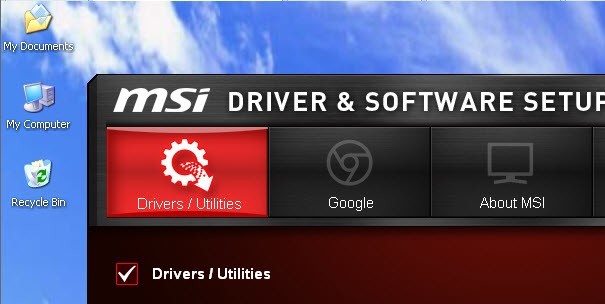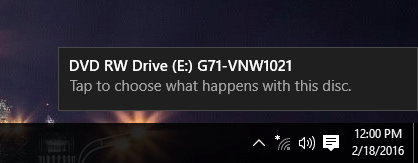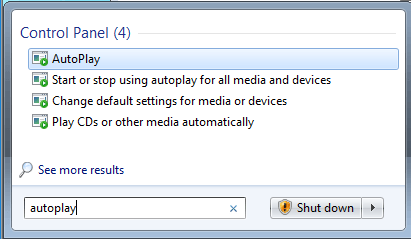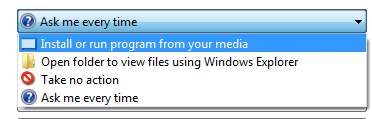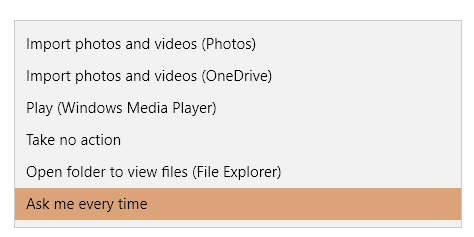자동 실행은 컴퓨터에 연결되어 있고 설정에 따라 자동으로 기기를 검색하는 기능으로 지정된 작업을 수행하거나 아무 작업도 수행하지 않습니다. AutoPlay를 이해하기 위해서는 AutoRun이라고하는 또 다른 매우 유사한 기능을 이해해야합니다.
대부분의 사람들은 AutoRun과 AutoPlay가 똑같은 두 가지 용어라고 생각하지만 정확하지 않습니다. 자동 실행은 Windows 95에서 처음 나온 기능입니다! 그 점은 정확히 무엇 이었습니까? 비전문가를위한 앱 설치를 쉽게하기. CD에 루트 디렉토리에 autorun.inf라는 파일이 들어 있으면 Windows는 자동으로 파일을 검색하고 해당 파일의 지침을 따릅니다.
이 파일은 일반적으로 매우 간단하며 기본적으로 디스크, 일반적으로 설치 파일 또는 설치 파일. 다음은 그 예입니다.
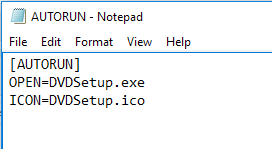
Windows XP 및 이전 버전에서는 파일을 읽지 않고 자동으로 실행됩니다. Windows XP 또는 이전 버전에서 하드웨어 또는 프로그램 용으로 설치 CD / DVD를 넣은 적이 있다면 설치 프로그램을 시작하기 만하면됩니다.
이는 분명 심각한 보안 위험을 초래하고 Microsoft는 AutoPlay는 문제를 해결하는 방법입니다. AutoPlay의 임무는 새로 연결된 미디어 장치를 검사하고 어떤 종류의 콘텐츠가 있는지 확인한 다음 사용자가 응용 프로그램을 실행하여 콘텐츠를 재생, 실행 또는 표시 할 수있는 대화 상자를 표시하는 것입니다.
지금 실행중인 운영 체제에 따라 자동 실행 및 자동 실행이 다르게 작동합니다. Windows Vista 이전 버전의 Windows에서는 자동 실행을 사용하지 않으면 자동 실행 전에 실행됩니다. 사용하지 않으면 AutoRun이 실행되고 AutoRun.inf파일을 검색합니다.
Windows XP에서 autorun.inf 파일을 찾으면 자동 실행을 진행할 수 있습니다 자동 실행을 우회하여 사용자에게 먼저 묻지 않고 응용 프로그램을 시작하십시오.
Windows Vista 이상에서는 자동 실행이 지난 자동 실행을 건너 뛸 수 없습니다. AutoRun.inf 파일이 있으면 여전히 읽히지 만 자동으로 실행되는 응용 프로그램 대신 대화 상자에 선택 목록이 표시되며 일부는 autorun.inf 파일에있을 수 있습니다. p>
자동 실행 vs. 자동 실행 예제
이 예제를 완전히 이해하려면 예제를 살펴 보겠습니다. MSI 드라이버 CD를 가지고 Windows XP, Windows 7 및 Windows 10에 무슨 일이 일어나는지 알 수 있습니다. AutoRun.inf 파일은 위의 스크린 샷에 표시된 간단한 파일입니다.
Windows XP에서는 디스크를 읽고 autorun.inf 파일을 찾으면 MSI 설치 프로그램이 자동으로 화면에 나타납니다. 그러나 동일한 CD를 Windows 7에 넣으면 대신 다음과 같은 자동 실행 대화 상자가 나타납니다.
보시다시피, autorun.inf 파일에 언급 된 DVDsetup.exe 파일을 실행하려고 시도하지만 이제는 선택할 수있는 옵션이 제공됩니다. Windows 10에서도 마찬가지입니다. 화면에서 먼저 알림을받습니다.
클릭하면 자동 실행 대화 상자가 나타나서 수행 할 작업을 선택할 수 있습니다.
Windows 7 이상에서 자동 실행 기능을 해제 할 수는 있지만 사용자의 허가없이 프로그램을 실행할 수 없기 때문에 컴퓨터에 해를 끼치 지 않을 것입니다.
모든 자동 실행 기능은 미디어를 감지하여 옵션을 표시합니다.
반면 Windows XP를 실행하는 경우 자동 실행 비활성화 는 해당 운영 체제에서 사용자 동의없이 프로그램을 실행할 수 있습니다.
Windows 7에서 자동 실행 구성
Windows 7에서는 자동 실행 설정을 변경하여 모방하도록 변경할 수 있습니다 어떻게 Windows XP에서 작동합니다. 이것은 아마도 당신이하고 싶은 것이 아니지만 옵션입니다.
자동 실행을 구성하려면 시작을 클릭하고 자동 재생을 입력하십시오. 상단에서 첫 번째 옵션을 선택하십시오.
이렇게하면 개별적으로 구성 할 수있는 절대적으로 큰 항목 목록이 나타납니다. 다행히 Windows 10에서는이 목록이 크게 줄어 들었습니다. Windows 7에서 자동 실행을 완전히 중지하려면 맨 위에 모든 미디어 및 장치에 자동 재생 사용상자를 선택 해제하십시오.
6 <소프트웨어 및 게임이 매번 확인으로 설정되어 소프트웨어 CD를 넣을 때 팝업 대화 상자가 표시되는 이유가있었습니다. 미디어에서 프로그램 설치 또는 실행, 파일을보기 위해 폴더 열기또는 아무런 조치도 취하지 않음으로 변경할 수 있습니다.
선택할 수있는 옵션 목록은 연결된 미디어 유형에 따라 다릅니다. 예를 들어 오디오 CD 또는 DVD 영화에는 Windows Media Player를 사용하여 재생할 수있는 옵션이 있습니다. 사진이나 비디오가있는 장치를 연결하면 자동으로 항목을 가져올 수 있습니다. 표준 항목 외에도 스마트 폰이나 태블릿과 같이 다른 기기를 컴퓨터에 연결 한 경우 맨 아래에 표시됩니다.
Windows 10에서 자동 실행 구성
Windows 10에서 시작을 클릭하고 자동 실행을 입력하여 자동 실행 설정대화 상자를 엽니 다. 보시다시피 Windows 7에는 여러 가지 옵션 대신 2 가지 옵션 만 있습니다. Windows 7과 마찬가지로 다른 외부 장치를 연결하면 이동식 드라이브및 메모리 카드를 선택하십시오.
옵션은 취할 수있는 행동면에서 거의 동일합니다. 나에게있어, 내가 iPhone을 연결할 때마다 OneDrive로 가져 오려고했는데, 나는 그것을 원하지 않았다.
테스트 결과에 따르면 메모리 카드의 옵션이 DVD 또는 CD로 팝업 될 때 사용 된 것처럼 보입니다. 대부분의 사람들이 최신 버전의 Windows를 사용하기 때문에 더 이상 자동 실행이 아닌 다른 것을 걱정하지 않아도됩니다.
또한 원할 경우 Windows에서 자동 실행을 비활성화하거나 활성화하는 간단한 프로세스입니다. 질문이 있으시면 언제든지 말씀해주십시오. 즐기십시오!